设置IPv6的方法取决于您的设备和操作系统,以下是一些常见设备的IPv6设置方法:
1、家用路由器:
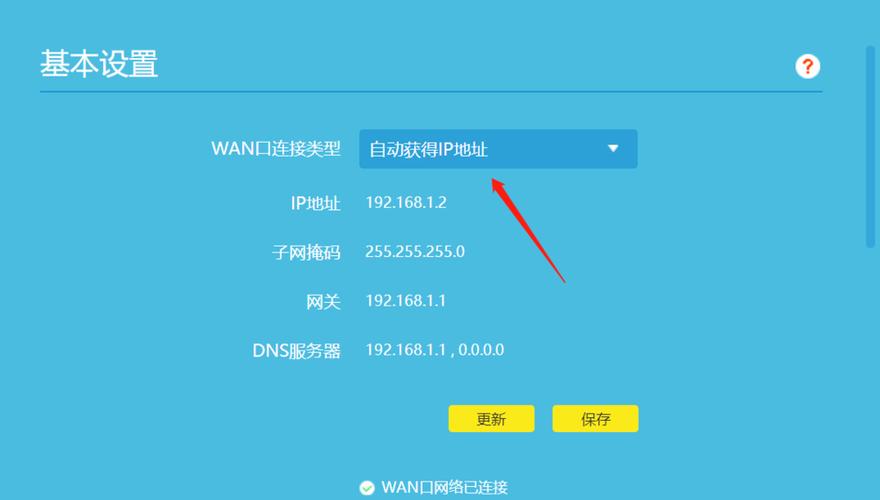
确认宽带线路是否支持IPv6,如果电脑直接连接宽带可以获取到IPv6全球地址,则说明宽带支持IPv6。
根据路由器的IPv4上网方式选择合适的IPv6上网方式,如果路由器的上网方式为IPv4宽带拨号,且拨号成功后能正常上网,那么在“路由器管理界面路由设置IPv6设置”中,将IPv6功能开启,WAN口连接类型选择宽带拨号上网,并勾选“复用IPv4拨号链路”,然后点击“连接”。
如果路由器的上网方式为自动获得IP地址,且获取IP地址后能正常上网,那么在“路由器管理界面路由设置IPv6设置”中,将IPv6功能开启,WAN口连接类型选择“桥模式”,点击“保存”。
设置完路由器的IPv6功能后,电脑重新连接路由器网络,获取到公网IPv6地址后,打开浏览器输入http://ipv6.test-ipv6.com/,就可以看到线路是否支持IPv6了。
2、Windows 7:
安装IPv6协议:打开控制面板,依次进入“网络和Internet”“网络连接” 右击“本地连接”,在弹出的属性对话框中点击安装,然后选择“协议”,点击添加。
设置IPv6地址:打开控制面板,依次进入“网络和Internet”“网络连接” 右击“本地连接”,在弹出的属性对话框中双击“Internet协议版本6(Tcp/IP)”,在其属性框中选择自动获取或手动获取。
测试IPv6设置:按“Win+R”打开运行对话框,输入CMD,在弹出的MSDOS窗口中输入“ipconfig”命令来查看本地的所有IP地址配置情况。
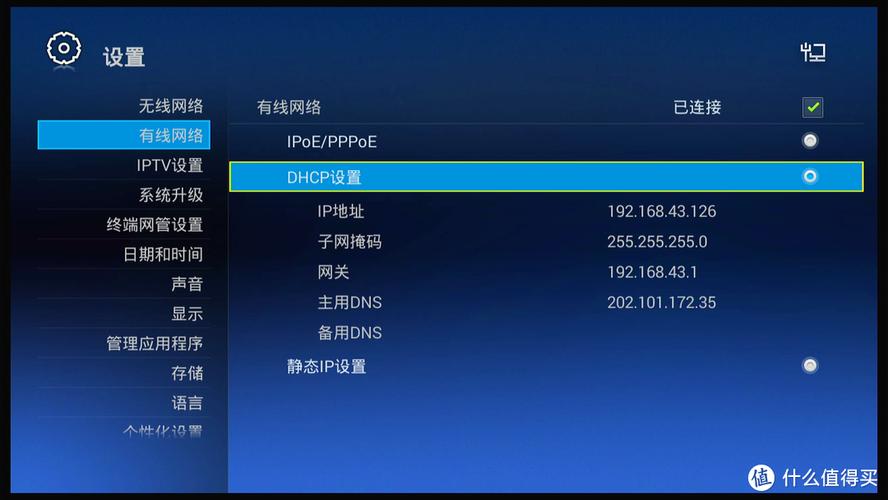
3、Windows 10:
在Windows10系统桌面,依次点击“开始/Windows系统/控制面板”菜单项。
在打开的Windows10控制面板窗口中,点击右上角的“查看方式”下拉菜单,在弹出菜单中选择“大图标”菜单项。
这时会打开所有控制面板项窗口,点击窗口中的“网络和共享中心”图标。
打开的网络和共享中心页面中,点击“以太网”快捷链接。
打开以太网属性窗口,点击窗口左下角的“属性”按钮。
打开网卡的属性窗口,点击下面文本框中的IPv6一项,然后点击下面的“属性”按钮。
设置IPv6地址就可以了。
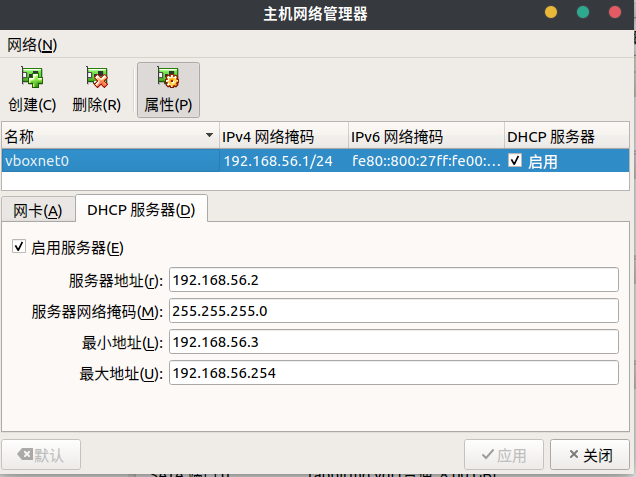
4、Linux:
编辑 /etc/sysctl.conf 文件,将以下代码添加至 /etc/sysctl.conf 文件中:net.ipv6.conf.all.disable_ipv6=0(整个系统所有网卡)、net.ipv6.conf.[interface].disable_ipv6=0(填写具体的[interface])、net.ipv6.conf.default.disable_ipv6=0(默认网卡),如需关闭 IPv6 则将上述值改为 1,加载内核参数sysctl -p。
5、Docker:
在 /etc/docker/daemon.json 文件中填下 IPv6 相关配置,如:{ "ipv6": true, "ipv6tables": true, "experimental": true, "fixed-cidr-v6": "2001:db8::/64" },重启 Dockersystemctl restart docker。
步骤可能会因设备型号和操作系统版本的不同而有所差异,如果您在设置过程中遇到问题,建议查阅设备的用户手册或联系技术支持获取帮助。









评论列表 (0)